728x90
반응형
SMALL
■ Visual Studio Professional 2019 설치 방법
1. 아래 사이트로 가서 Visual Studio Professional 2019 파일을 다운로드한다.(MS 계정이 있어야 함)
https://visualstudio.microsoft.com/ko/vs/older-downloads/
2. 2019 왼쪽 상단 화살표를 클릭하여 펼치고, 다운로드 버튼을 클릭한다.

3. 다운로드 버튼을 누르면 MS에 로그인 창이 뜨는데, MS 계정이 있으면 로그인하고, 없으면 새로 만든다.
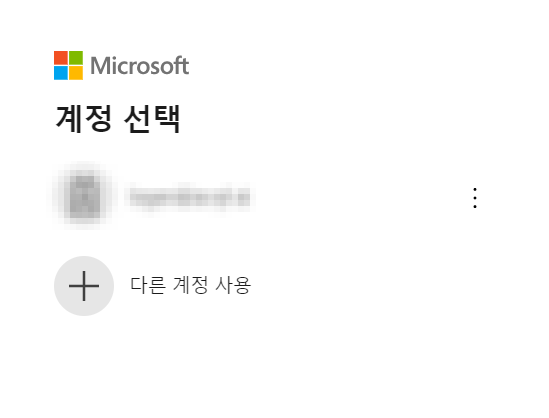
4. 로그인을 하면 다운로드할 수 있는 버전이 표시된다. (Visual Studio Professional 2019 다운로드)
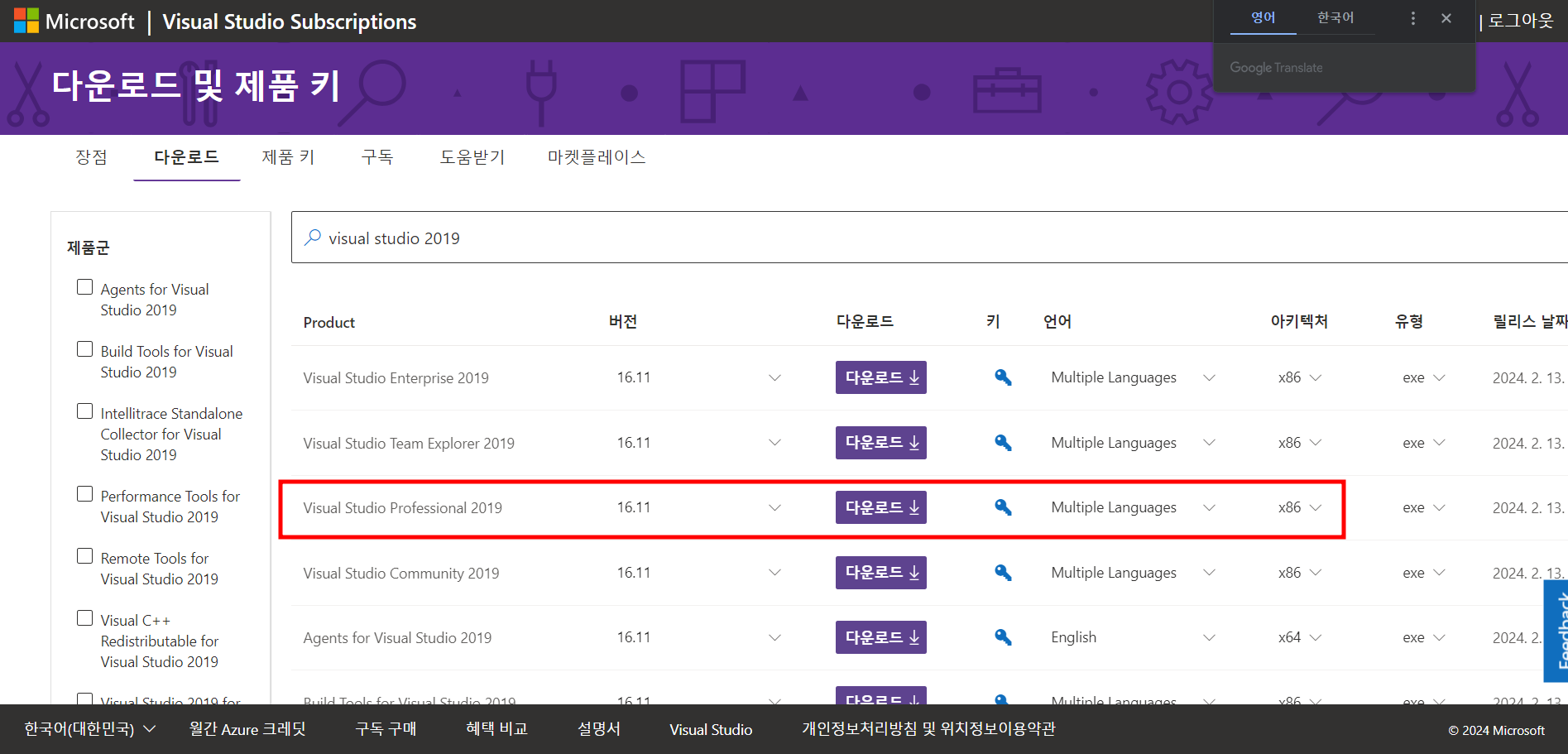
5. 다운로드 한 Visual Studio Professional 2019 파일을 실행한다.
6. 아래 이미지와 같이 순서대로 진행한다.
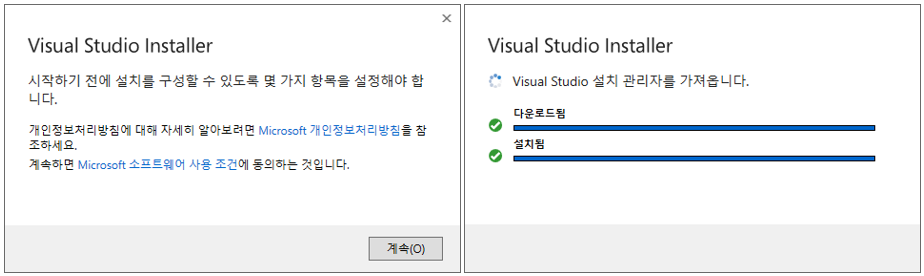
7. 아래 이미지까지 넘어왔으면, C#을 사용할 것이기에 아래 이미지에 빨간 사각형이 있는 [.NET 데스크톱 개발]을 클릭하고 설치 버튼을 누른다.
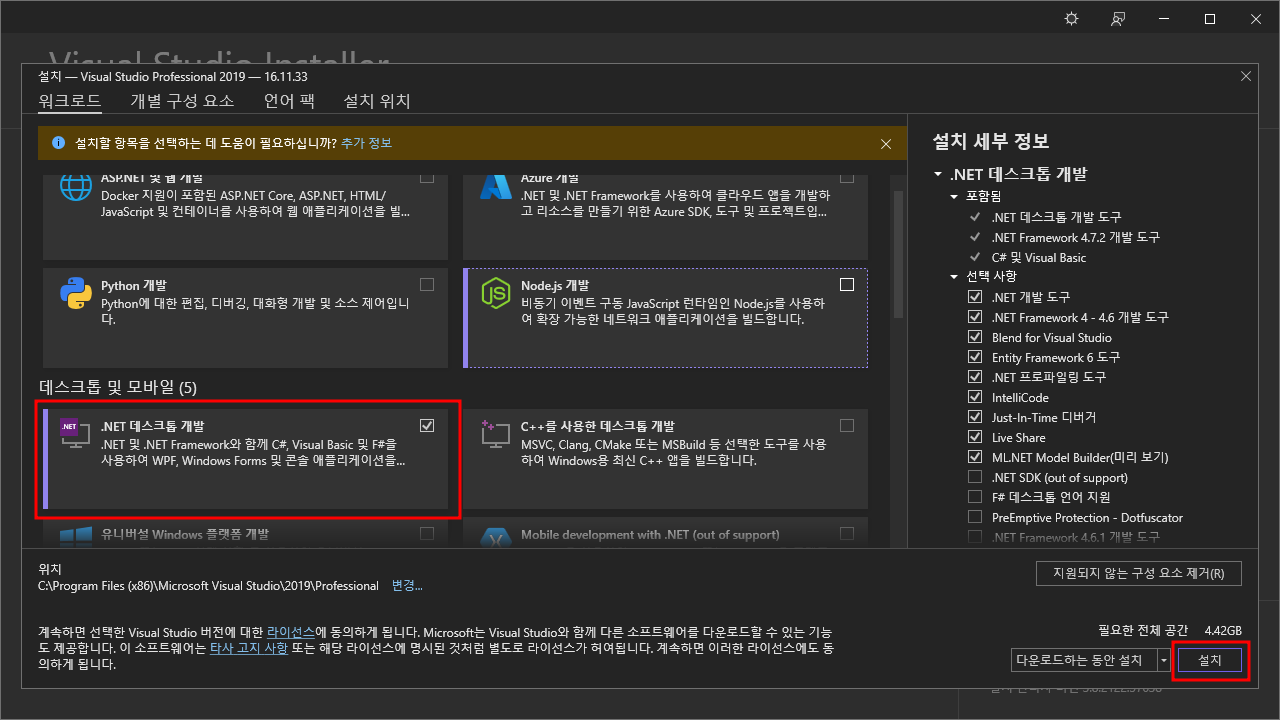
8. 아래와 같이 설치가 시작된다.
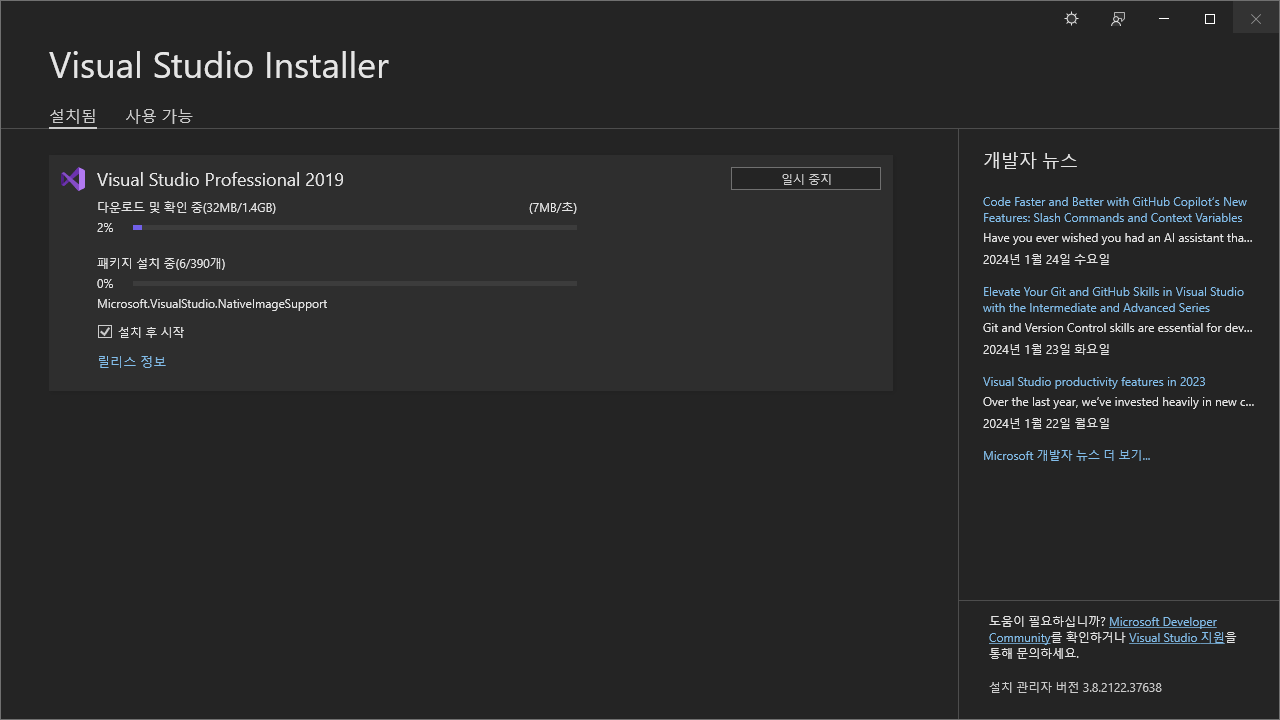
9. 설치가 완료되면, Visual Studio 2019를 실행하고, [우측 하단에 코드를 사용하지 않고 계속]을 클릭한다.
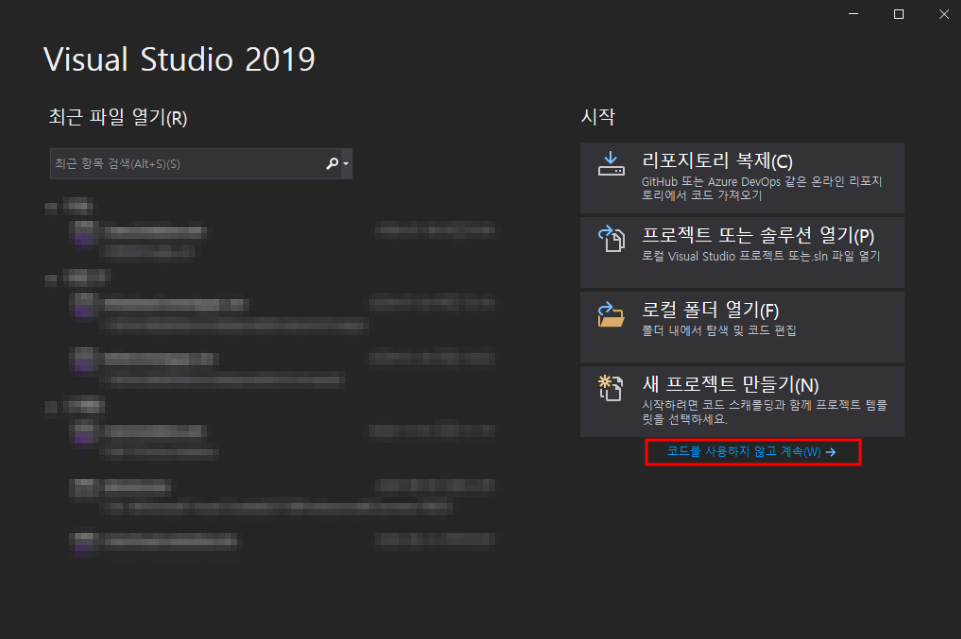
10. 아래 이미지와 같이 [도움말 - Visual Studio 등록]을 클릭한다.
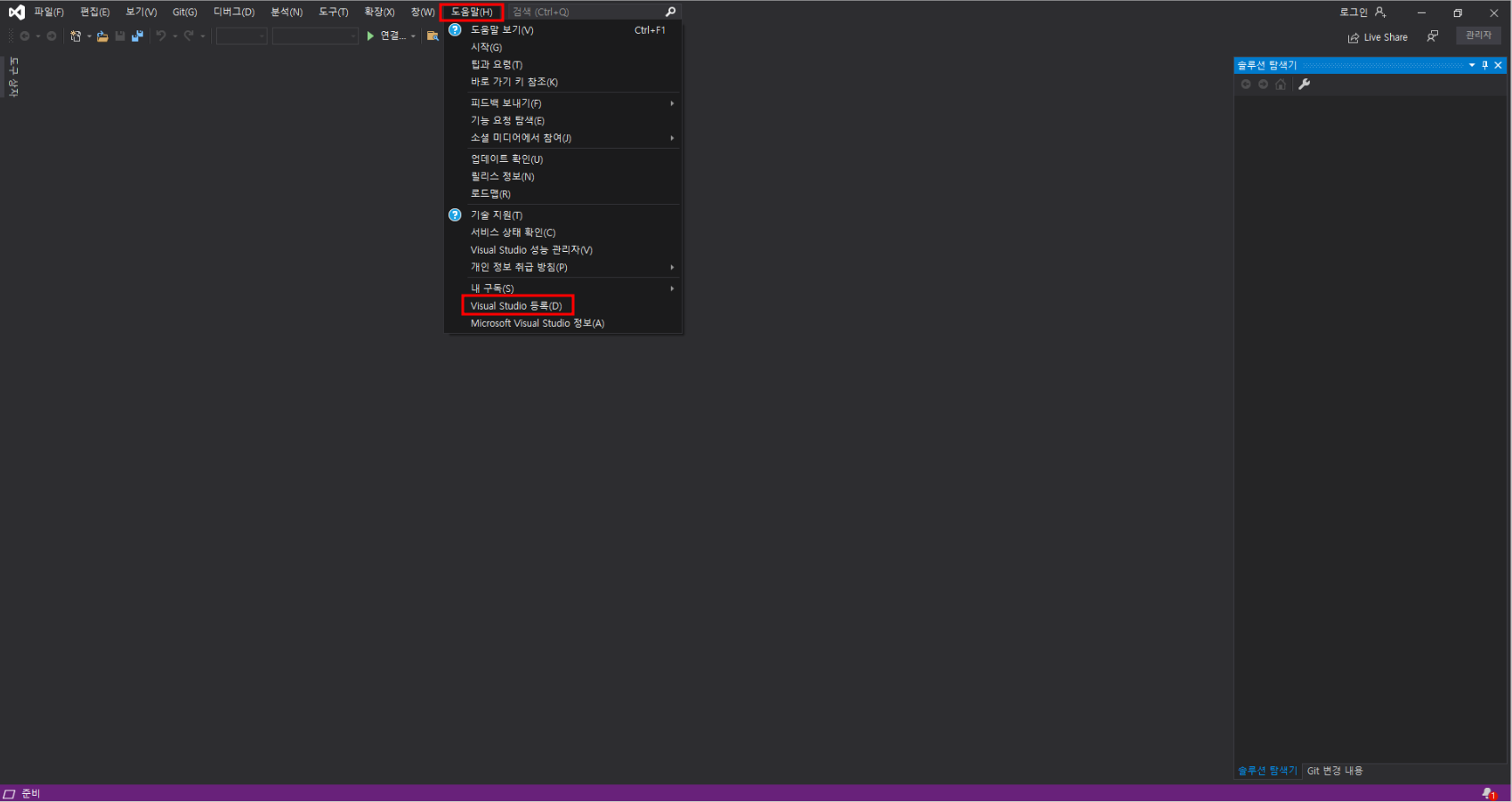
11. 아래 이미지와 같은 화면이 뜨면 [제품 키로 잠금 해제]를 클릭한다.
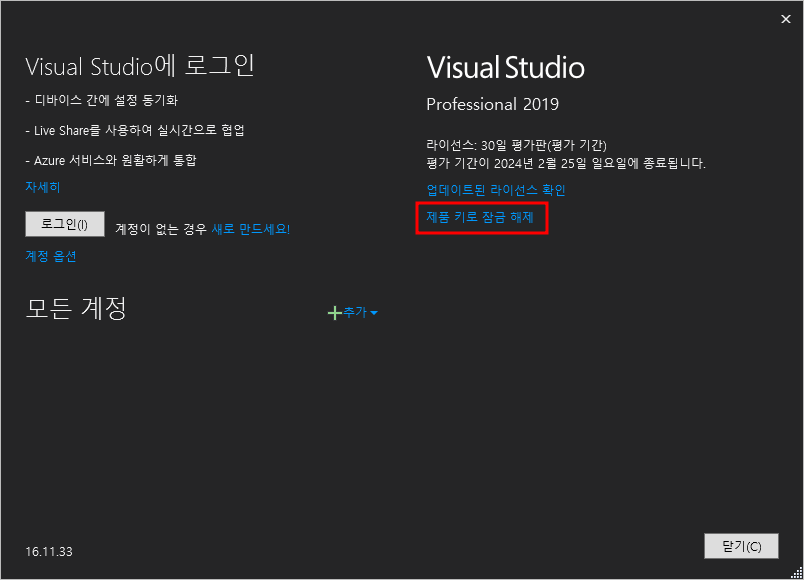
12. 구매했던 제품 키를 입력하면, 정식으로 Visual Studio Professional 2019를 사용할 수 있다.
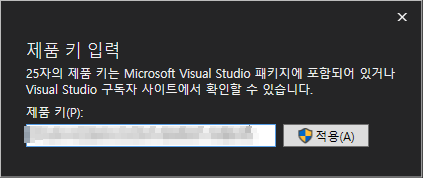
728x90
반응형
LIST
'C#' 카테고리의 다른 글
| 코드 조각 자동으로 편하게 만들기 (with Snippet Designer) (1) | 2024.09.16 |
|---|---|
| Visual Studio 2022 Community 설치 방법 (C# 사용) (0) | 2024.09.15 |
| Visual Studio 2019 vs Visual Studio 2022 (0) | 2024.07.20 |
| Visual Studio 관리자 권한 실행 설정 (0) | 2024.04.15 |
| Visual Studio 2019 Professional 제품 키 변경 방법 (1) | 2024.01.29 |